Rassembler les discussions WhatsApp de différents appareils peut changer la donne et vous permettre d'organiser vos conversations et de les rendre accessibles. Que vous passiez d'un iPhone à un Android ou que vous souhaitiez simplement fusionner vos chats pour plus de commodité, la combinaison des conversations WhatsApp peut rationaliser votre expérience de la messagerie.
Découvrez comment fusionner les chats WhatsApp sur iPhone et Android, pour que vous ne perdiez jamais le fil de vos conversations.
Dans cet article
Partie 1 : Puis-je fusionner des discussions WhatsApp sur iPhone et Android ?
Oui, absolument. Mais avant de découvrir ces méthodes, voici les raisons pour lesquelles il est essentiel de fusionner les chats WhatsApp pour assurer une transition en douceur entre les appareils iPhone et Android :
- Facilité de transition des appareils
Si vous passez d'un iPhone à un Android (ou l'inverse), la fusion des chats WhatsApp garantit le transfert de tous vos chats vers votre nouvel appareil. La transition se fera sans problème.
- Maintenir la continuité
Lorsque vous fusionnez des chats et déplacez vos discussions, photos et contacts importants sur votre nouvel appareil, vos conversations restent intactes et ininterrompues.
- Gestion simplifiée
Si vous jonglez entre un iPhone et un Android, la fusion des chats vous évite de devoir passer d'un appareil à l'autre pour trouver des chats spécifiques.
- Intégrité et cohérence des données
La fusion des chats garantit que vos conversations restent complètes et cohérentes d'une plateforme à l'autre.
- Efficacité et commodité
Pour vous, la fusion des chats rationalise l'ensemble de l'expérience de la messagerie. Plus de confusion ou de conversations dispersées - tout est facilement accessible et gérable sur différentes plateformes.
Partie 2 : Comment fusionner les chats WhatsApp d'un iPhone à un Android ?
Dans cette section, nous allons répertorier 4 méthodes efficaces pour fusionner vos chats WhatsApp de l'iPhone vers Android. Suivez les instructions étape par étape pour fusionner vos chats WhatsApp de l'iPhone vers Android sans problème.
Méthode 1 : Utiliser la fonction Passer à Android
Les "Déplacer les chats vers Android" est intégrée au processus de configuration d'Android et permet le transfert transparent des données, y compris des chats WhatsApp, d'un iPhone vers un appareil Android. Voici le meilleur moment. Vous n'avez pas besoin d'installer un outil tiers pour fusionner les chats WhatsApp de l'iPhone vers Android, il vous suffit de suivre les étapes pour utiliser "Passer à Android" sur votre téléphone :
Étape 1 : connectez votre iPhone et votre Android à l'aide d'un câble Type-C vers Lightning.
Étape 2 : Ouvrez WhatsApp sur votre appareil Android pour afficher un code QR.
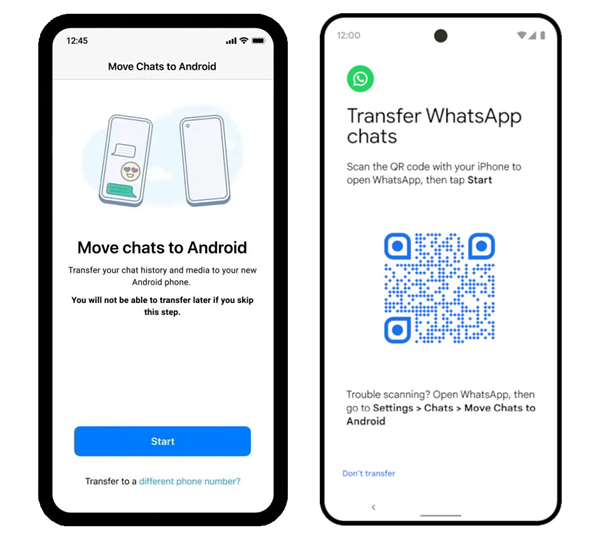
Étape 3: Sur votre iPhone, accédez à Paramètres > Chats > Déplacer les chats vers Android et scannez le code QR visible sur l'écran de votre Android.
Étape 4 : Lancez le processus de transfert en appuyant sur le bouton Démarrer pour migrer votre historique de chat et vos médias WhatsApp vers votre appareil Android 12 nouvellement configuré.
Méthode 2 : Exporter et envoyer les discussions par courriel
Fusionnez facilement vos conversations WhatsApp de l'iPhone vers Android en exportant les chats et en les envoyant par courrier électronique. Cette méthode vous permet de déplacer vos chats de manière transparente d'un appareil à l'autre sans avoir besoin de logiciels supplémentaires ou de connexions directes.
Étape 1 : Ouvrez l'application Réglages sur votre iPhone. Se rendre à l'adresse suivante "Paramètres du chat" et sélectionnez "Exporter le chat" parmi les options proposées.
Étape 2 : Choisissez l'historique WhatsApp que vous souhaitez transférer. Une invite s'affiche, offrant la possibilité d'inclure des médias, ce qui risque d'augmenter la taille de l'e-mail. Vous pouvez choisir “Sans média" ou "Joindre un média” selon vos besoins.
Remarque : l'option "Joindre un média" permet d'ajouter divers fichiers tels que des photos, des vidéos, des contacts, etc., tandis que l'option "Sans média" exclut toute pièce jointe et ne propose qu'un texte.
Étape 3 : Saisissez l'adresse électronique du destinataire et continuez en appuyant sur "Envoyer."
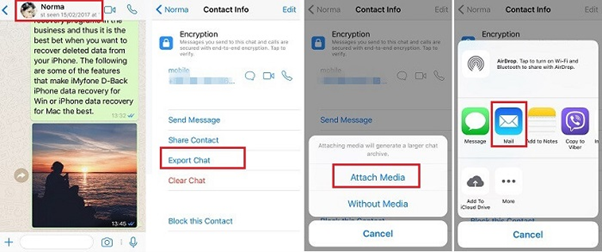
Étape 4 : Connectez-vous à votre compte de messagerie sur votre appareil Android pour accéder aux chats WhatsApp reçus.
REMARQUE : sur votre nouvel appareil, vous pourrez voir vos discussions WhatsApp précédentes dans un e-mail. Cependant, il n'est pas possible de synchroniser les données WhatsApp directement avec l'application WhatsApp sur votre appareil Android.
Et c'est tout! La procédure est simple et votre chat arrivera dans votre boîte aux lettres électronique.
Méthode 3 : Fusionner les chats sur iPhone et Android en 1 clic
Wondershare MobileTrans déplace votre WhatsApp sans supprimer les données sur l'appareil cible. Cela signifie que vos données WA ne seront pas couvertes mais fusionnées sur iPhone ou Android. Il garantit que vos chats restent unifiés et accessibles sur tous les appareils.
MobileTrans simplifie les étapes de la fusion de vos chats WhatsApp sur iPhone et Android comme suit :
Étape 1 : Téléchargez et installez Wondershare MobileTrans sur votre ordinateur et lancez-le.
Étape 2 : Dans l'interface MobileTrans, sélectionnez l'option "Transfert WhatsApp".

Étape 3 : Choisissez “Transfert et fusion”.
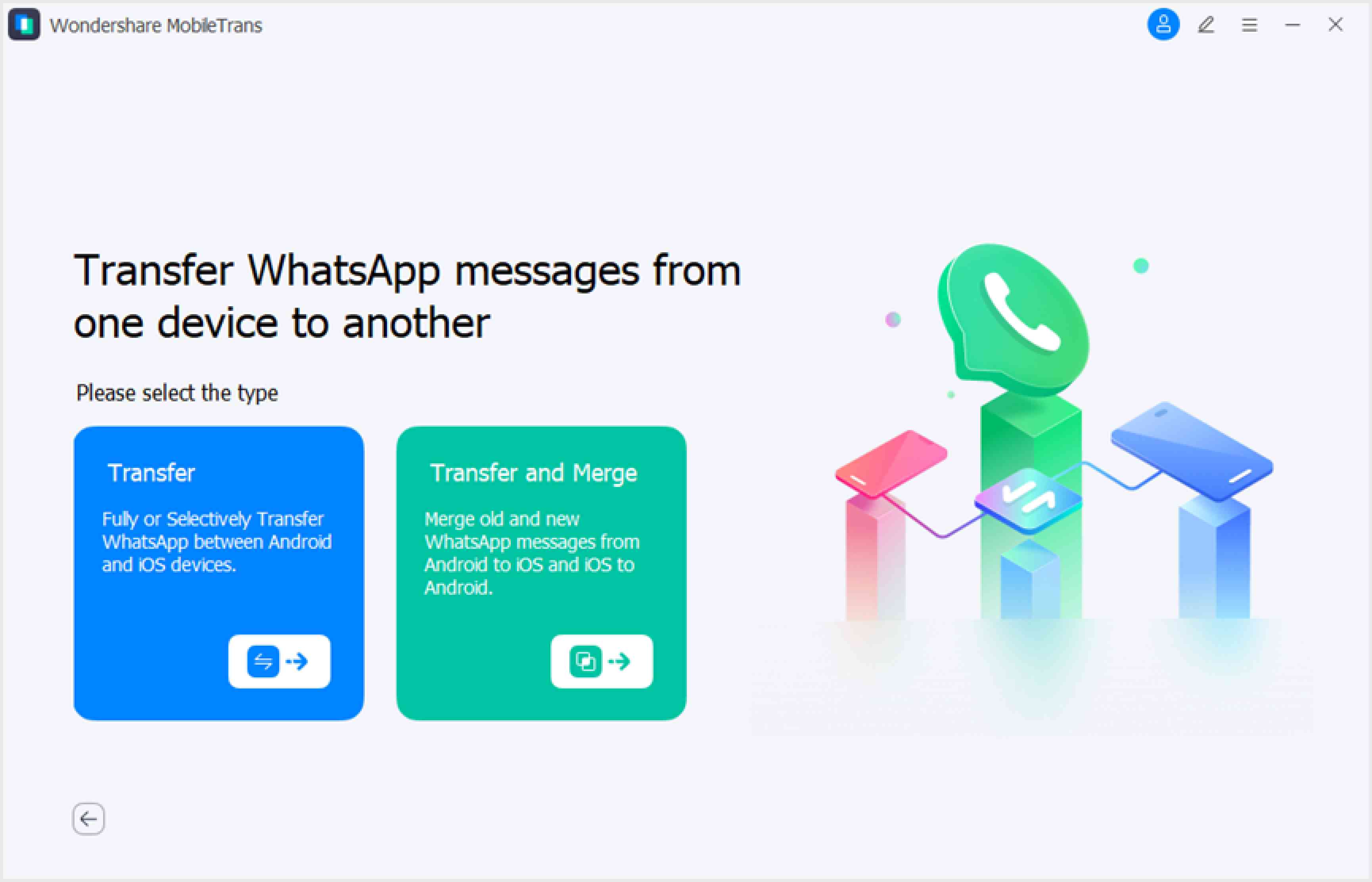
Étape 4 : Connectez vos appareils iPhone et Android à votre ordinateur à l'aide de câbles. Une fois détectés, assurez-vous qu'ils sont correctement reconnus par MobileTrans.
Étape 5 : Assurez-vous que l'appareil source (iPhone) et l'appareil de destination (Android) sont correctement positionnés. Vous pouvez utiliser le "Retournement" pour l'ajuster si nécessaire.

Étape 6 : Cliquez sur "Démarrage" pour lancer le processus de transfert. MobileTrans commencera à fusionner les chats WhatsApp de votre iPhone vers votre appareil Android.

Étape 7 : Attendez la fin de la procédure. Une fois cette opération terminée, vous recevrez une notification indiquant que les chats WhatsApp ont été fusionnés avec succès sur votre appareil Android.
Étape 8 : Déconnectez en toute sécurité les deux appareils de l'ordinateur et ouvrez WhatsApp sur votre appareil Android pour accéder à vos chats fusionnés en toute transparence.
Méthode 4 : Syncios WhatsApp Transfert
Syncios WhatsApp Transfer offre également une solution simple pour fusionner les chats WhatsApp entre iPhone et Android.
Voici les étapes à suivre pour utiliser l'outil Syncios afin de fusionner les chats WhatsApp sur iPhone et Android.
Étape 1: Télécharger et installer Syncios WhatsApp Transfert sur votre ordinateur. Lancer le programme.
Étape 2 : Connectez vos appareils iPhone et Android à votre ordinateur à l'aide de câbles USB. S'assurer qu'ils sont détectés et reconnus par Syncios.
Étape 3 : Dans l'interface Syncios, sélectionnez l'option "WhatsApp Transfert" et choisissez ensuite l'option "Transférer WhatsApp entre deux appareils."
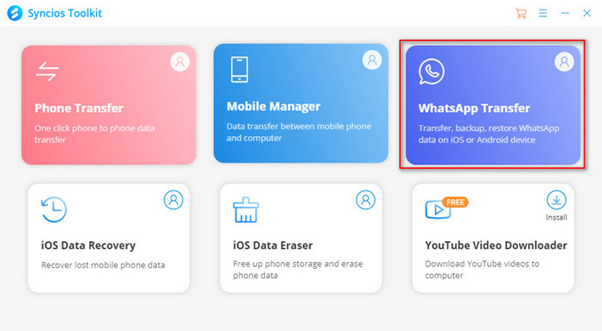
Étape 4 : Assurez-vous que l'appareil source (iPhone) et l'appareil cible (Android) sont correctement identifiés. Utiliser le "Retournement" si nécessaire pour ajuster les positions du dispositif.
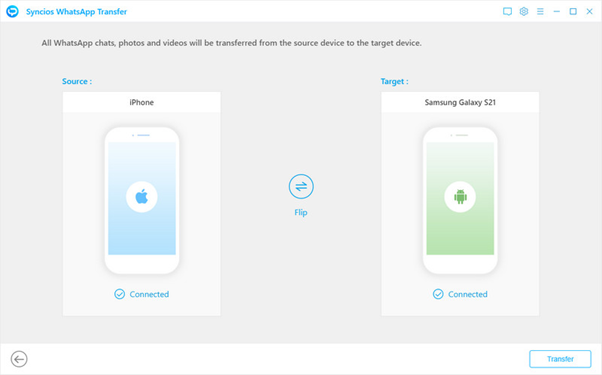
Étape 5 : Cliquez sur "Démarrage" pour lancer la procédure de transfert. Syncios commencera à transférer et à fusionner les chats WhatsApp de votre iPhone vers votre appareil Android.
Étape 6 : Attendez la fin de la procédure. Une fois cette opération terminée, Syncios vous informera que les chats WhatsApp ont été fusionnés avec succès sur votre appareil Android.
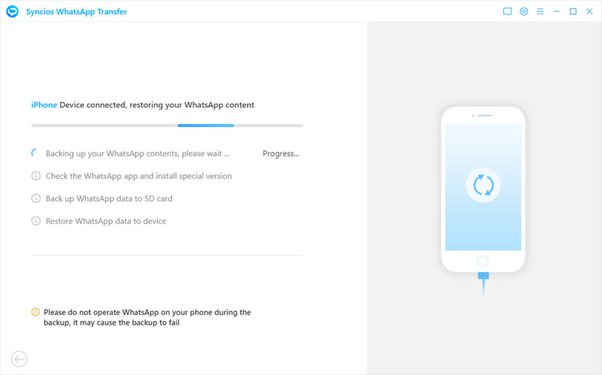
Étape 7 : Déconnectez en toute sécurité les deux appareils de l'ordinateur. Ouvrez WhatsApp sur votre appareil Android pour accéder aux chats fusionnés en toute transparence.
Syncios WhatsApp Transfer simplifie le processus de transfert, garantissant une fusion en douceur des chats WhatsApp de l'iPhone vers Android sans compromettre aucune donnée essentielle.
Partie 3 : La meilleure méthode pour fusionner les chats sur iPhone et Android
Voici un tableau comparatif qui présente les méthodes susmentionnées en quelques mots, en fonction des caractéristiques qu'elles offrent :
| Méthodes | Fonctionnalité "Move to Android" (passer à Android) | Exporter et envoyer des chats par e-mail | Wondershare MobileTrans | Syncios WhatsApp Transfert |
| Compatibilité multiplateforme | ❌ (Limité - Android 12+) | ❌ (Limité ) | ✓ | ✓ |
| Fusion des chats WhatsApp | ✓ | ❌ (Limité ) | ✓ | ✓ |
| Transfert de contacts | ✓ | ❌ (Limité ) | ✓ | ✓ |
| Transfert de fichiers multimédias | ✓ | ❌ (Limité ) | ✓ | ✓ |
| Types de fichiers pris en charge | ❌ (Limité ) | ❌ (Limité ) | Types de fichiers pris en charge | ❌ (Limité ) |
| Vitesse de transfert | Modéré | Lenteur | Rapide | Modéré |
| Fonction de sauvegarde et de restauration | ✓ | ❌ (Limité ) | ✓ | ✓ |
| Interface conviviale | ✓ | ❌ (Limité ) | ✓ | ✓ |
Ainsi, comme nous pouvons le constater, l'outil Wondershare MobileTrans s'impose comme le vainqueur incontesté pour fusionner les chats WhatsApp entre les appareils iPhone et Android. Il se distingue par ses fonctionnalités complètes, le transfert transparent des chats avec les médias et la prise en charge multiplateforme.
La fonction "Move to Android" ou l'exportation des chats par e-mail peuvent avoir des limites, mais MobileTrans permet le transfert direct et complet des chats WhatsApp, y compris les fichiers multimédias et l'historique des chats, entre tous les iPhones et les appareils Android.
Wondershare MobileTrans
La meilleure façon de fusionner les discussions WhatsApp sur Android et iPhone !
- •Prise en charge de la fusion de WhatsApp d'Android à iPhone, d'iPhone à Android, d'Android à Android et d'iPhone à iPhone.
- • Fusionner vos discussions WhatsApp sans supprimer les précédentes.
- • Prise en charge d'autres applications sociales, notamment WhatsApp Business, Viber, Line, Wechat et Kik.

 4.5/5 Excellente
4.5/5 ExcellenteConclusion
En raison des différences entre les plateformes et les protocoles de cryptage, la fusion des chats WhatsApp sur iPhone et Android représente un défi de taille. Mais vous trouverez dans cet article quatre méthodes efficaces. Wondershare MobileTrans s'impose comme la solution optimale pour transférer et fusionner WhatsApp sur vos appareils grâce à ses fonctionnalités complètes, son transfert transparent et sa prise en charge multiplateforme.






